Как создать проект Laravel
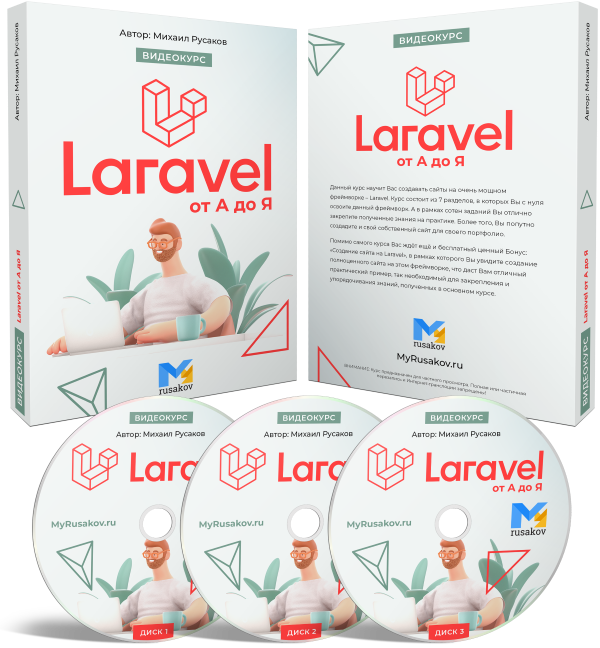
В этом статье мы узнаем как установить последнюю версию Laravel и шаг за шагом создадим новый проект на фреймворке Laravel. Как только вы изучите его, вы сможете быстро создавать любой новый проект на этом фреймворке.
Перед установкой Laravel и созданием проекта убедитесь, что в вашей системе установлены composer и сервер xamp или wamp.
Если вы уже установили композитор, вы можете проверить установку, просто запустив команду composer в своем терминале.
Если composer уже установлен в системе, вы получите полную информацию о нем. В противном случае, вы получите сообщение о том, что composer не распознается как внутренняя или внешняя команда.
Вы можете установить Laravel и создать проект двумя способами:
- Laravel installer
- composer create-project
Оба варианта правильны и просты в использовании. Итак, давайте разберемся с каждым по отдельности.
Установщик Laravel
Первый способ установить Laravel - это способ с помощью установщика Laravel, выполнив следующую команду в терминале
$ composer global remove laravel/installer
После этого вы можете создать новый проект с помощью следующей команды
$ laravel new siteProject
Чтобы проверить, существует ли установщик Laravel в вашей системе, нужно просто запустить следующую команду в консоли:
$ laravel
Чтобы удалить установщик Laravel, вы можете запустить следующую команду
$ composer global remove laravel/installer
Composer
Если вы хотите установить Laravel с помощью composer create-project, вам нужно будет выполнить следующую команду. Эта команда установит как сам Laravel, так и создаст новый проект.
$ composer create-project --prefer-dist laravel/laravel siteProject
Распространенные ошибки при установке Laravel:
Пока вы устанавливаете Laravel, вы можете получить ошибку из-за отсутствия подключения к Интернету. Чтобы устранить эту ошибку, прежде всего, подключите свою систему к Интернету, а затем снова запустите команду установки Laravel.
Пока вы устанавливаете Laravel, программа установки может попросить Вас ввести токен доступа Github, если вы не введете, то получите ошибку.
Таким образом вот так просто можно создать новый проект на популярном фреймворке для Laravel.
-
Создано 04.10.2022 11:16:17

-
 Михаил Русаков
Михаил Русаков






Комментарии (0):
Для добавления комментариев надо войти в систему.
Если Вы ещё не зарегистрированы на сайте, то сначала зарегистрируйтесь.